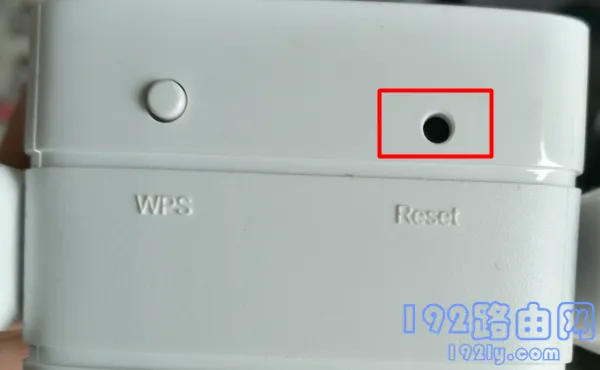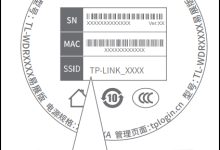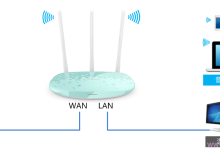在本文中,鸿哥主要给大家介绍,无线wifi密码忘记了的解决办法。
因为现在的手机、笔记本电脑等无线设备,在连接某个无线网络后,会自动把wifi密码保存下来,不用我们每次都手动输入wifi密码。
正是因为无线设备能保存wifi密码,连接wifi的时候不需要每次都输入wifi密码。结果导致很多用户,时间长了,把自家的wifi密码都给忘记了。
当你忘记了wifi密码的时候,可以通过下面的4种方法来解决:
1、在设置页面查看wifi密码
2、查看笔记本电脑保存的wifi密码
3、查看手机中保存的wifi密码
4、重新设置wifi密码
一、在设置页面查看wifi密码
这里说的设置页面,指的是无线路由器的设置页面。因为wifi名称、wifi密码,都是在路由器的设置页面中进行管理的。
当忘记了wifi密码的时候,可以用电脑登录到路由器的设置页面,找到“无线设置”选项,查看wifi密码。
1、查看路由器设置网址
路由器的设置网址,又叫做:管理页面地址、登录地址、登录IP地址 等。
不同的路由器,设置网址是不一样的。所以,在修改wifi密码之前,你需要先弄清楚自己这台路由器的设置网址是多少。
大家可以在自己路由器底部标签中,查看到这台路由器的设置网址信息,如下图所示。我这台路由器的设置网址是:tplogin.cn
先查看自己路由器的设置网址
2、登录到设置页面
打开电脑中的浏览器,在浏览器中输入:路由器的设置网址,打开登录页面——>然后输入路由器的“管理员密码”(登录密码),登录到设置页面。
登录到路由器的设置页面
注意问题:
(1)、大家自己操作的时候,一定要输入你自己路由器的设置网址哦,切勿照搬上图中的内容
(2)、如果在浏览器中输入路由器的设置网址后,打不开路由器的登录界面。解决办法请阅读下面的教程:
无线路由器设置页面打不开的解决办法
(3)、如果你忘记了路由器的管理员密码(登录密码),无法登录到设置页面。解决办法请阅读下面的教程:
路由器管理员密码忘记了怎么办?
3、查看wifi密码
登录到路由器的设置页面中,找到“无线设置”或者“WiFi设置”选项,就可以查看到wifi密码了,如下图所示。
在路由器的设置页面,查看wifi密码
注意问题:
登录到路由器的设置页面查看wifi密码,要求用户必须知道路由器的“管理员密码”或者“登录密码”,成功登录到路由器的设置页面,这是前提条件。
如果你把路由器的管理员密码(登录密码)也忘记了,那么是不能通过此方法找回你的wifi密码了。可以继续阅读本文后续介绍的方法。
二、查看笔记本电脑保存的wifi密码
如果还有笔记本电脑,可以自动连接你的wifi上网。那么,我们是可以查看到笔记本电脑中保存的wifi密码信息的,如下图所示,从而实现找回wifi密码的目的。
在笔记本电脑中,查看保存的wifi密码
如果你不知道如何查看笔记本电脑中保存的wifi密码信息,也没有关系;因为鸿哥已经写了几篇教程,来详细介绍这个问题,请点击阅读下面的教程。
Win10笔记本电脑怎么查看保存的wifi密码?
Win8笔记本电脑怎么查看保存的wifi密码?
Win7笔记本电脑怎么查看保存的wifi密码?
XP笔记本电脑怎么查看保存的wifi密码?
三、查看手机中保存的wifi密码
如果还有手机可以自动连接wifi上网,说明这些手机中保存有这个wifi的密码。所以,我们可以通过查看手机中保存的密码信息,找回wifi密码。
不知道如何查看wifi密码的用户,可以点击阅读下面的教程
怎么查看手机中保存的wifi密码?
查看手机中保存的wifi密码
注意问题:
这个方法,鸿哥是不建议使用的。因为查看手机中保存的wifi密码,安卓手机需要获取ROOT权限,还需要下载一些工具,才能查看到手机中保存的wifi密码,操作起来非常的费劲。
四、重新设置wifi密码
如果你把路由器的管理员密码(登录密码)也忘记了,不能登录到路由器的设置页面查看wifi密码;
而且没有笔记本电脑,可以自动连接这个wifi上网了。
这时候还有最后一个解决办法,那就是先把你的路由器恢复出厂设置,然后重新设置路由器上网、重新设置wifi密码。
不知道如何把路由器恢复出厂设置的用户,可以点击阅读下面的教程:
无线路由器怎么恢复出厂设置?
路由器恢复出厂设置后,不知道如何设置上网、如何设置wifi名称和密码的用户,可以点击阅读下面的教程:
路由器恢复出厂设置后怎么重新设置?
手机设置路由器上网步骤详解

 便宜VPS测评
便宜VPS测评